De Shazam-appen er et fantastisk verktøy for sanggjenkjenning. Bare trykk på appen, den lytter til sangen som spilles, og gir deg deretter detaljer om låten. Shazam tilbyr en fantastisk funksjon kalt Auto Shazam, slik at du kan fange sangen som spilles for øyeblikket uten å løfte en finger.
Her er hvordan Auto Shazam fungerer, dens ins og outs, og hvordan den kobles til Shazam.
Andre musikkartikler:
- 17 Apple Music-tips som vil rocke lytteverdenen din
- Slik ser du sangtekster i Apple Music på iOS, Mac og Apple TV
- Disse topp 10 snarveiene vil forsterke Apple Music-opplevelsen din
Innhold
- Hva er Auto Shazam?
-
Hvordan slår jeg på Auto Shazam?
- Slå på Auto Shazam med 3D Touch
- Slå på Auto Shazam i Shazam-appen
- Hvordan fungerer Auto Shazam?
- Hvor er sangene tatt i Shazam?
- Påvirker aktivering av Auto Shazam batterilevetiden min?
- Hvor mye data bruker Auto Shazam?
- Hvordan slår jeg av Auto Shazam?
-
Vil du bruke Auto Shazam?
- Relaterte innlegg:
Hva er Auto Shazam?
Auto Shazam er en funksjon i Shazam-appen som fanger sanger automatisk. Så i stedet for å grave etter telefonen, åpne Shazam og trykke for å gjenkjenne sangen, kan Auto Shazam fange melodien for deg. Og du trenger ikke å gjøre noe.
Hvordan slår jeg på Auto Shazam?
Det er to måter du kan aktivere Shazams Auto Shazam-funksjon på.
Slå på Auto Shazam med 3D Touch
- Trykk og hold Shazam-appen på din iPhone.
- Trykk på Auto Shazam fra menyen.
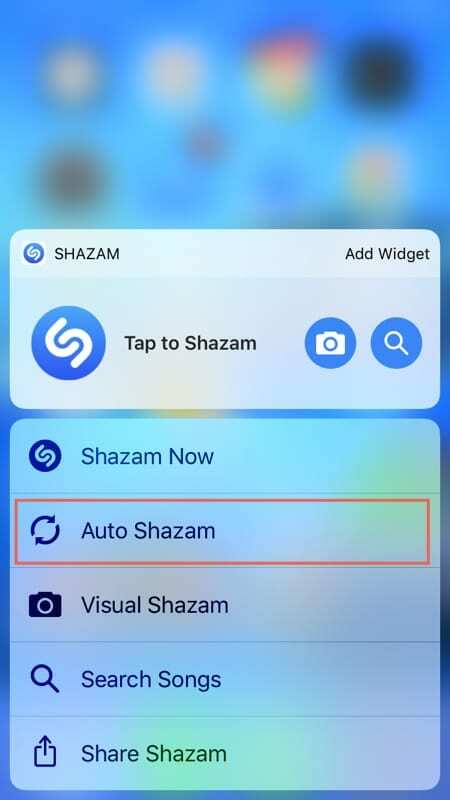
Slå på Auto Shazam i Shazam-appen
- Åpne Shazam-appen.
- Trykk og hold stor knapp i midten for å aktivere Auto Shazam.
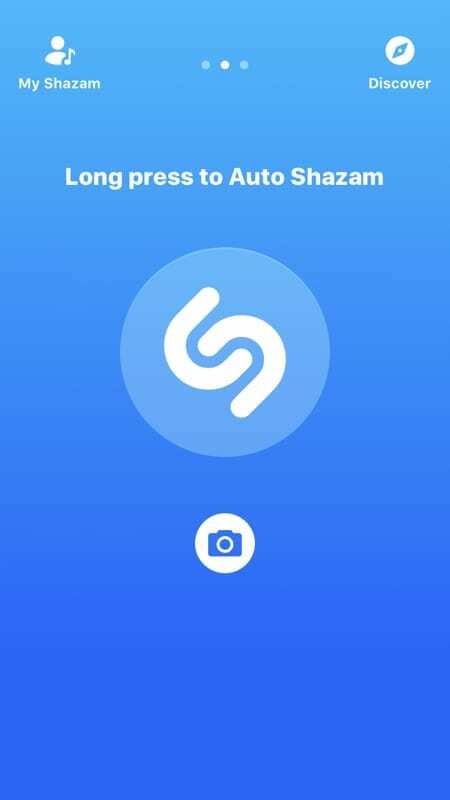
Hvordan fungerer Auto Shazam?
Når du har aktivert Auto Shazam, vil du se en rød linje øverst på iPhone-skjermen som sier "Shazam." Dette er en åpenbar indikator på at funksjonen er slått på, i tilfelle du ikke er sikker.
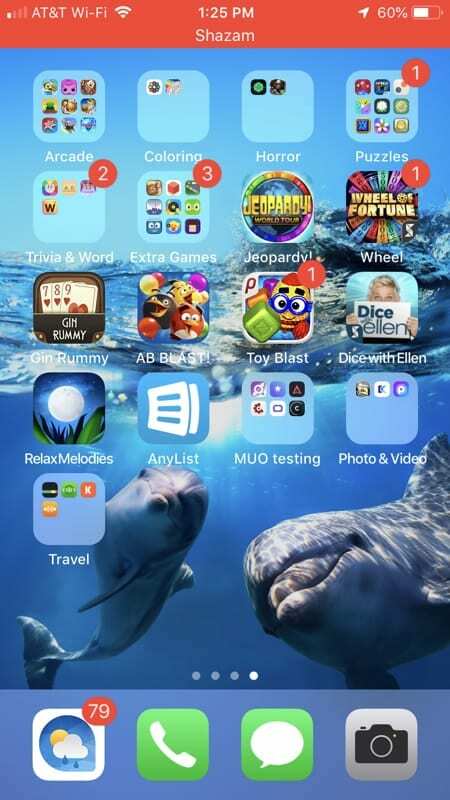
Mens Auto Shazam er aktivert, vil den fortsette å fange sanger som spilles nær deg, akkurat som hvordan Shazam-appen gjør når du trykker på knappen.
Hvor er sangene tatt i Shazam?
Hvis du vil ha sanginformasjon, trykker du bare på den røde linjen mens funksjonen er aktivert. Dette åpner Shazam-appen og du kan gå til Min Shazam > Shazams for å se sangene tatt. De vil bli gruppert etter dato og vise "Auto Shazam."
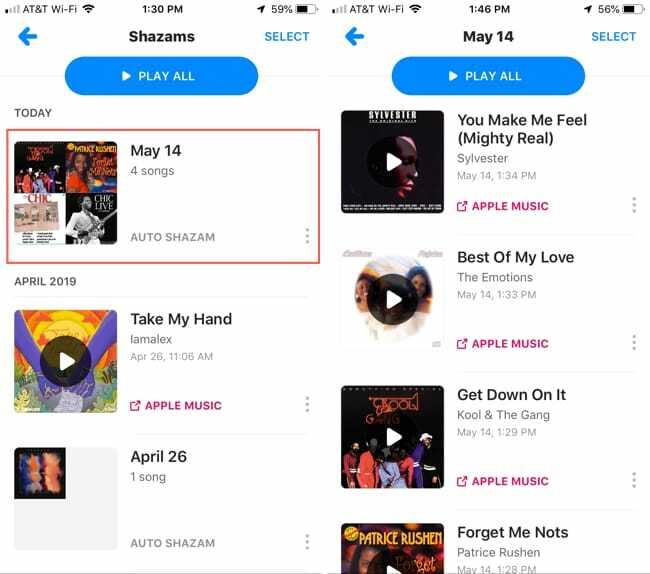
Du vil også se et varsel på skjermen fra Auto Shazam som viser sangen som spilles så snart den gjenkjennes. Du kan trykke på den i stedet for den røde linjen, og du vil bli tatt direkte til sangdetaljene i Shazam.
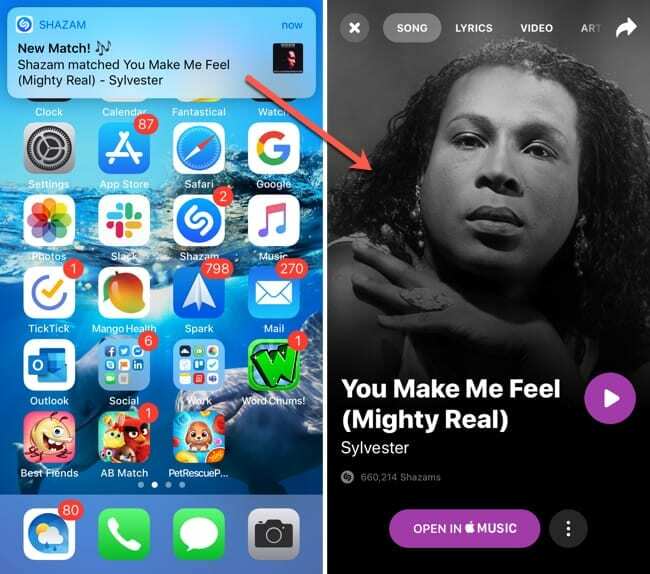
Påvirker aktivering av Auto Shazam batterilevetiden min?
Å slå på Auto Shazam vil påvirke iPhones batterilevetid, men hvor mye er vanskelig å si. Det vil også avhenge av hvor mange andre apper du kjører i bakgrunnen.
Ifølge Shazam:
Auto Shazam har blitt optimalisert for å være så effektiv som mulig. Den slår seg automatisk av når batteriet synker til 20 % og brukeren vil bli varslet.
Og…
Hvis den står på, vil Auto Shazam automatisk slå seg av etter ca. 6 timer.
Hvor mye data bruker Auto Shazam?
opplyser Shazam at lydopptaket bruker en lav bithastighet. Og mengden data avhenger av hvor mange Shazam som blir fanget og hvor mye musikk som registreres rundt deg under Auto Shazam-økten.
For å være sikker er det lurest å bruke Auto Shazam når du er koblet til Wi-Fi.
Hvordan slår jeg av Auto Shazam?
Hvis du er ferdig med Auto Shazam, vil den slå seg av automatisk etter seks timer, som nevnt ovenfor av Shazam. Du kan imidlertid deaktivere Auto Shazam manuelt også.
Trykk på enten rød stolpe eller åpne Shazam-appen og trykk deretter på stor Shazam-knapp i midten. Du vil se at Auto Shazam er deaktivert fordi appen vil være tilbake til punktet hvor du kan aktivere den igjen, og den røde linjen på skjermen vil være borte.
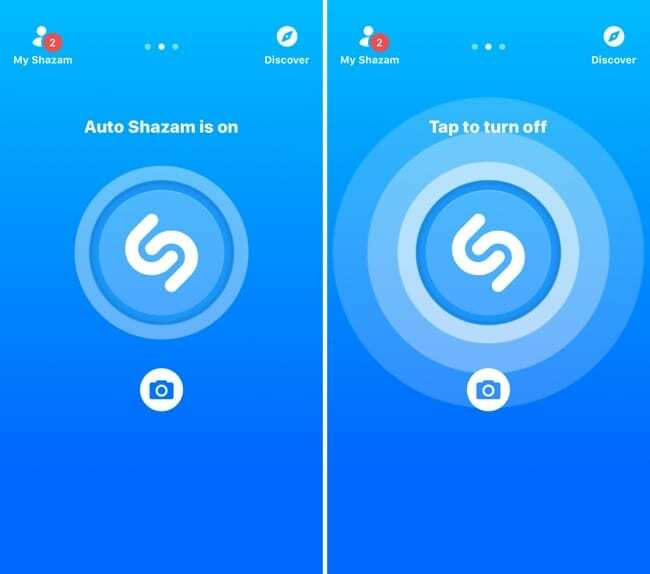
Vil du bruke Auto Shazam?
Nå som du vet litt mer om Auto Shazam på iPhone? Gi oss beskjed hvis du gjør det, vi vil gjerne høre fra deg!

Sandy jobbet i mange år i IT-bransjen som prosjektleder, avdelingsleder og PMO Lead. Hun bestemte seg da for å følge drømmen sin og skriver nå om teknologi på heltid. Sandy holder en Bachelor i naturvitenskap i informasjonsteknologi.
Hun elsker teknologi – spesifikt – fantastiske spill og apper for iOS, programvare som gjør livet ditt enklere, og produktivitetsverktøy som du kan bruke hver dag, både på jobb og hjemme.
Artiklene hennes har jevnlig vært omtalt på MakeUseOf, iDownloadBlog og mange andre ledende teknologipublikasjoner.